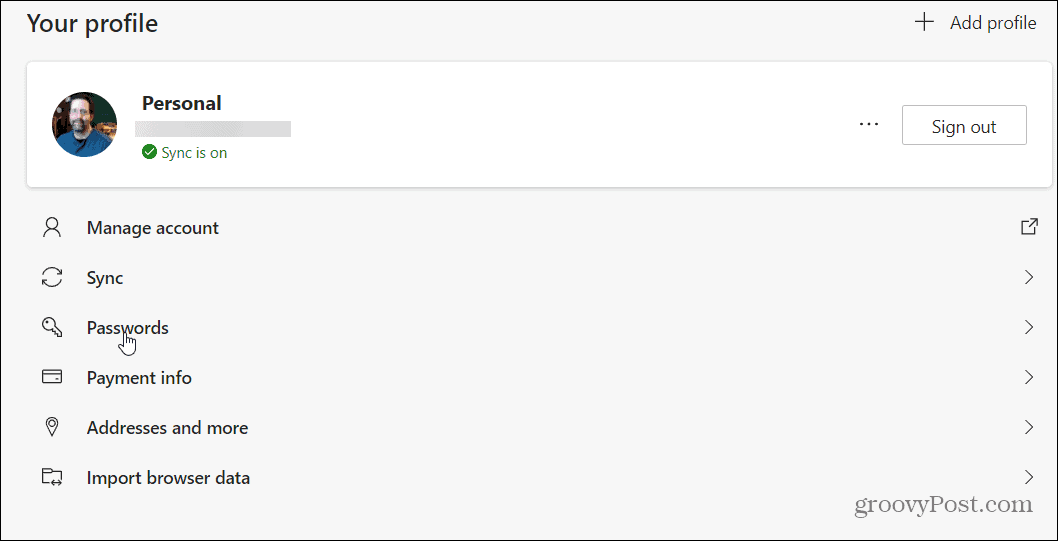Kompletní seznam klávesových zkratek pro aplikaci Outlook 2016 pro Mac
Microsoft Office Os X Produktivita Klávesové Zkratky / / March 17, 2020
Poslední aktualizace dne

Znalost některých běžných klávesových zkratek při práci v aplikaci Outlook 2016 může ušetřit čas. Zde je obsáhlý seznam, který zahrnuje mnoho akcí.
Znalost některých běžných klávesových zkratek při práci v aplikaci Outlook 2016 pro Mac může ušetřit čas. Když společnost Microsoft představila aplikaci Outlook 2011 pro Mac, mnoho příkazů, na které jste byli zvyklí v aplikaci Entourage 2008, se změnilo. Nejnovější verze aplikace Outlook 2016 zůstává známá, pokud jste ji upgradovali Outlook 2011. Pokud přicházíte z Windows verze aplikace Outlook, budete se cítit více jako doma. Mnoho prvků rozhraní funguje stejně, spolu s jedinečnými funkcemi pro Mac, jako je Zobrazení na celou obrazovku a rozdělení podpora v El Capitanu.
Pokud chcete použít klávesové zkratky Chcete-li ušetřit čas a být produktivnější, nezapomeňte si tuto stránku uložit jako záložku, abyste se mohli kdykoli vrátit, pokud zapomenete zkratku nebo se chcete naučit novou.
Běžné příkazy aplikace Outlook 2016
| Akce | Příkaz |
| Uložte položku | ⌘ + S |
| Vytiskněte položku | ⌘ + P |
| Zrušit poslední akci | ⌘ + Z |
| Opakujte poslední akci | ⌘ + Y |
| Minimalizujte aktivní okno | ⌘ + M |
| V navigačním podokně vytvořte novou složku | SHIFT + ⌘ + N |
| Skryjte podokno čtení nebo ho zobrazte napravo | ⌘ + \ |
| Skryjte podokno čtení nebo ho zobrazte níže | SHIFT + ⌘ + \ |
| Přesuňte vybranou položku do jiné složky | SHIFT + ⌘ + M |
| Zkopírujte vybranou položku do jiné složky | SHIFT + ⌘ + C |
| Vyberte všechny položky v seznamu položek, pokud je seznam položek aktivním podoknem | ⌘ + A |
| Minimalizujte nebo rozbalte stuhu | MOŽNOSTI + ⌘ + R |
| Skrýt aplikaci Outlook | ⌘ + H |
| Ukončete aplikaci Outlook | ⌘ + Q |
Okna a dialogová okna
| Akce | Příkaz |
| Přejděte do zobrazení Pošta | ⌘ + 1 |
| Přejděte do zobrazení Kalendář | ⌘ + 2 |
| Přejít do zobrazení kontaktů | ⌘ + 3 |
| Přejděte do zobrazení Úkoly | ⌘ + 4 |
| Přejděte do zobrazení Poznámky | ⌘ + 5 |
| Otevřete okno Stav synchronizace nebo z něj udělejte aktivní okno | ⌘ + 7 |
| Otevřete chyby synchronizace nebo z něj udělejte aktivní okno | ⌘ + 8 |
| Otevřete okno Hledání kontaktů | ⌘ + 0 |
| Otevřete dialogové okno Předvolby | ⌘ + COMMA (,) |
| Projeďte vpřed otevřenými okny | ⌘ + TILDE (~) |
| Vraťte se zpět přes otevřená okna | SHIFT + ⌘ + TILDE (~) |
| Zavřete aktivní okno | ⌘ + W |
| Otevřete vybranou položku | ⌘ + O |
| V okně se pohybujte vpřed pomocí ovládacích prvků | TAB |
| V okně se pohybujte zpět pomocí ovládacích prvků | SHIFT + TAB |
Vyhledávání
| Akce | Příkaz |
| Proveďte základní vyhledávání v aplikaci Outlook | OPTION + ⌘ + F |
| Proveďte pokročilé vyhledávání v aplikaci Outlook | SHIFT + ⌘ + F |
| Najděte text v položce | ⌘ + F |
| Najděte další instanci hledaného textu v položce | ⌘ + G |
| Najděte předchozí instanci hledaného textu v položce | ⌘ + SHIFT + G |
Pošta
| Akce | Příkaz |
| Vytvořte novou zprávu | ⌘ + N |
| Odešlete otevřenou zprávu | ⌘ + NÁVRAT |
| Odeslat všechny zprávy ve složce Pošta k odeslání a přijímat všechny příchozí zprávy | ⌘ + K |
| Odeslat všechny zprávy ve složce Pošta k odeslání | SHIFT + ⌘ + K |
| Otevřenou zprávu uložte a uložte ji do složky Koncepty | ⌘ + S |
| Přidejte k otevřené zprávě přílohu | ⌘ + E |
| Otevřete dialogové okno Pravopis a gramatika | ⌘ + COLON (:) |
| Zkontrolujte jména příjemců v otevřených zprávách | CONTROL + ⌘ + C |
| Odpovězte odesílateli zprávy nebo, je-li zpráva z mailing listu, odpovězte na mailing list | ⌘ + R |
| Odpovědět všem | SHIFT + ⌘ + R |
| Předat zprávu | ⌘ + J |
| Otevřete vybranou zprávu v samostatném okně | ⌘ + O |
| Zrušte označení vybrané zprávy | OPTION + ⌘ + APOSTROPHE (‘) |
| Označte vybranou zprávu jako nevyžádanou poštu | ⌘ + SHIFT + J |
| Označte vybranou zprávu jako nevyžádanou poštu | ⌘ + SHIFT + OPTION + J |
| Zobrazit předchozí zprávu | CONTROL + [ |
| Zobrazit další zprávu | CONTROL +] |
| V zobrazení Pošta přejděte na předchozí podokno | SHIFT + CONTROL + [ |
| Přejděte do následujícího podokna v zobrazení Pošta | SHIFT + CONTROL +] |
| Přesuňte vybranou zprávu do složky | SHIFT + ⌘ + M |
| Snižte velikost zobrazení textu v otevřené zprávě nebo v podokně čtení | ⌘ + HYPHEN (-) |
| Zvětšete zobrazení textu v otevřené zprávě nebo v podokně čtení | ⌘ + PLUS (+) |
| Přejděte dolů na další obrazovku textu nebo, pokud jste na konci zprávy, zobrazte další zprávu | MEZERNÍK |
| Přejděte na předchozí obrazovku textu nebo, pokud jste na začátku zprávy, zobrazte předchozí zprávu | SHIFT + MEZERNÍK |
| Odstranění vybrané zprávy | ODSTRANIT |
| Vybranou zprávu trvale smažte | SHIFT + DELETE |
| Odstraňte aktuální zprávu a pokud je otevřené okno zprávy, zavřete ji | ⌘ + DELETE |
| Označte vybrané zprávy jako přečtené | ⌘ + T |
| Označte vybrané zprávy jako nepřečtené | SHIFT + ⌘ + T |
| Označte všechny zprávy ve složce jako přečtené | OPTION + ⌘ + T |
Kalendář
| Akce | Příkaz |
| Vytvořte novou schůzku | ⌘ + N |
| Otevřete vybranou událost kalendáře | ⌘ + O |
| Odstraňte událost kalendáře | ODSTRANIT |
| Přepněte zobrazení tak, aby zahrnovalo i dnes | ⌘ + T |
| V zobrazení dne přejděte na předchozí den. V zobrazeních týdnů a pracovních týdnů přejděte na předchozí týden. V zobrazení měsíce přejděte na předchozí měsíc. | ⌘ + ŠIPKA VLEVO |
| V zobrazení dne přejděte na další den. V zobrazeních týdnů a pracovních týdnů přejděte na další týden. V zobrazení měsíce přejděte na další měsíc. | ⌘ + ŠIPKA VPRAVO |
| V zobrazení Kalendář přejděte na předchozí podokno | SHIFT + CONTROL + [ |
| Přejděte na další podokno v zobrazení Kalendář | SHIFT + CONTROL +] |
Lidé
| Akce | Příkaz |
| Vytvořte nový kontakt | ⌘ + N |
| Otevřete vybraný kontakt | ⌘ + O |
| Smažte kontakt | ODSTRANIT |
| Zavřete aktuální otevřený kontakt a otevřete předchozí kontakt | CONTROL + [ |
| Zavřete aktuální otevřený kontakt a otevřete další kontakt | CONTROL +] |
| Přejděte na předchozí podokno v zobrazení Lidé | SHIFT + CONTROL + [ |
| Přejděte na další podokno v zobrazení Lidé | SHIFT + CONTROL +] |
Úkoly
| Akce | Příkaz |
| Vytvořte nový úkol | ⌘ + N |
| Otevřete vybraný úkol | ⌘ + O |
| Odstranit úkol | ODSTRANIT |
| Zavřete aktuální otevřenou úlohu a otevřete předchozí úlohu v seznamu Úkoly | CONTROL + [ |
| Zavřete aktuální otevřenou úlohu a otevřete další úlohu v seznamu Úkoly | CONTROL +] |
| V zobrazení Úkoly přejděte na předchozí podokno | SHIFT + CONTROL + [ |
| Přejděte na další podokno v zobrazení Úkoly | SHIFT + CONTROL +] |
Poznámky
| Akce | Příkaz |
| Vytvořte novou poznámku | ⌘ + N |
| Otevřete vybranou poznámku | ⌘ + O |
| Smažte poznámku | ODSTRANIT |
| Zavřete aktuální otevřenou poznámku a otevřete předchozí poznámku v seznamu Poznámky | CONTROL + [ |
| Zavřete aktuální otevřenou poznámku a otevřete další poznámku v seznamu Poznámky | CONTROL +] |
| V zobrazení Poznámky přejděte na předchozí podokno | SHIFT + CONTROL + [ |
| Přejděte na další podokno v zobrazení Poznámky | SHIFT + CONTROL +] |
| Pošlete poznámku jako e-mail | ⌘ + J |
| Pošlete e-mail poznámku jako přílohu HTML | CONTROL + + J |
Úpravy a formátování textu
| Akce | Příkaz |
| Vyjmout vybraný text do schránky | ⌘ + X |
| Zkopírujte výběr do schránky | ⌘ + C |
| Vložit výběr ze schránky | ⌘ + V |
| Vložit výběr ze schránky a odpovídat cílovému stylu | SHIFT + OPTION + ⌘ + V |
| Označte vybraný text tučným písmem | ⌘ + B |
| Udělejte vybraný text kurzívou | ⌘ + I |
| Podtrhněte vybraný text | ⌘ + U |
| Přeškrtněte vybraný text | SHIFT + ⌘ + X |
| Přesuňte kurzor o jeden znak doleva | ŠIPKA VLEVO |
| Přesuňte kurzor o jeden znak doprava | PRAVÁ ŠIPKA |
| Přesuňte kurzor o jeden řádek nahoru | ŠIPKA NAHORU |
| Přesuňte kurzor dolů o jeden řádek | ŠIPKA DOLŮ |
| Přesuňte kurzor na začátek aktuálního odstavce | OPTION + ŠIPKA NAHORU |
| Přesuňte kurzor na konec aktuálního odstavce | OPTION + ŠIPKA DOLŮ |
| Přesuňte kurzor na začátek aktuálního slova | OPTION + ŠIPKA VLEVO |
| Přesuňte kurzor na konec aktuálního slova | OPTION + ŠIPKA VPRAVO |
| Vymažte znak nalevo od kurzoru nebo smažte vybraný text | ODSTRANIT |
| Odstraňte znak na pravé straně kurzoru nebo odstraňte vybraný text | Pokud vaše klávesnice nemá klávesu, použijte klávesy FN + DELETE. |
| Vložte zarážku zarážky | TAB |
| Přesuňte kurzor na začátek řádku | ⌘ + ŠIPKA VLEVO |
| Přesuňte kurzor na konec řádku | ⌘ + ŠIPKA VPRAVO |
| Přesuňte kurzor na horní část těla zprávy | + ŠIPKA NAHORU |
| Přesuňte kurzor do dolní části těla zprávy | ⌘ + ŠIPKA DOLŮ |
| Přesuňte kurzor na začátek vybraného textu | ⌘ + HOME |
| Přesuňte kurzor na konec vybraného textu | ⌘ + END |
| Posunout nahoru | PAGE UP |
| Posunout dolů | PAGE DOWN |
Označení zpráv, kontaktů a úkolů pro další sledování
| Akce | Příkaz |
| Označte vybranou položku k dalšímu sledování, dnes jako datum splatnosti | CONTROL + 1 |
| Označte vybranou položku pro další sledování, zítra jako datum splatnosti | CONTROL + 2 |
| Označte vybranou položku pro další sledování, s tímto týdnem jako termínem splatnosti | CONTROL + 3 |
| Označte vybranou položku k dalšímu sledování s příští týden jako datum splatnosti | CONTROL + 4 |
| Označte vybranou položku pro další sledování, bez data splatnosti | CONTROL + 5 |
| Označte vybranou položku pro další sledování a přidejte vlastní Datum splatnosti | CONTROL + 6 |
| Označte vybranou položku pro další sledování a přidejte připomenutí | CONTROL + = |
| Označte vybranou položku jako dokončenou | CONTROL + 0 |
| Vymažte příznak následné kontroly vybrané položky | OPTION + ⌘ + APOSTROPHE (‘) |
Pokud nějaké chybí, dejte nám vědět v komentářích. Podívejte se také na naše Článek aplikace Outlook 2011 pro další příkazy.